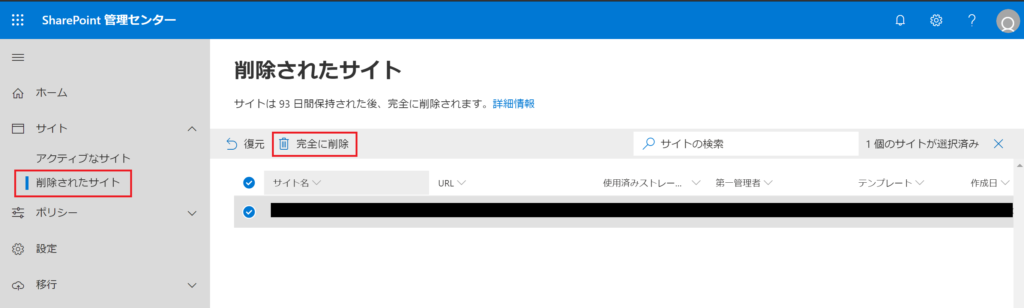SPOでの外部ユーザーを完全に削除するには2段階が必要ですよ!
以下の2段階の削除を行っていただければ外部ユーザーの完全な削除ができます!
①SharePointサイト上で権限を削除
②Azure Active Directoryのアカウントを削除
外部ユーザーの権限の問題でも発生しましたら、ぜひご活用ください~~~!!
①SharePointサイト上で権限を削除
1.SharePoint Online Management Shellを右クリックし、管理者として開きます。
その後、以下のコマンドを実行し、テナント管理者のアカウントにてSharePoint Onlineに連結します。
Connect-SPOService -Url https://テナント名.sharepoint.com
2.該当の外部ユーザーをゲットします。
Get-SPOExternalUser -filter <外部ユーザーのアカウント>
例)Get-SPOExternalUser -filter user@account.co.jp
3.変数に外部ユーザーを保存します。
$ExtUser = Get-SPOExternalUser -filter <外部ユーザーのアカウント>
例)$ExtUser = Get-SPOExternalUser -filter user@account.co.jp
4.外部ユーザーの固有のIDを削除します。
Remove-SPOExternalUser -UniqueIDs @($ExtUser.UniqueId)
5.対象のサイトの全てのユーザーをゲットし、該当のユーザーのLoginNameを確認します。
Get-SPOUser -Site https://テナント名.sharepoint.com/sites/xxxxxxx | FT –a
* -Siteの後ろに対象のサイトコレクションのURLを入力します。
6.「5.」にて確認したLoginNameを利用し、対象のサイトのユーザーを削除します。
Remove-SPOUser -Site https://テナント名.sharepoint.com/sites/xxxxxxx -LoginName <「5.」にて確認したLoginName>
例)Remove-SPOUser -Site https://テナント名.sharepoint.com/sites/xxxxxxx -LoginName user_account.co.jp#ext#@テナント名.onmicrosoft.com
7.該当のユーザーが完全に削除されたのを確認します。
Get-SPOUser -Site https://テナント名.sharepoint.com/sites/xxxxxxx | FT –a
* -Siteの後ろに対象のサイトコレクションのURLを入力します。
②Azure Active Directoryのアカウントを削除
1.以下のコマンドを実行し、テナント管理者のアカウントにてAzure Active Directoryに連結します。
Connect-MSOLService
2.SPOで削除されたユーザーをゲットします。
Get-MsolUser -ReturnDeletedUsers -UnlicensedUsersOnly | ft -a
3.以下のコマンドを実行した後、「Y」を入力し、ADから該当のユーザーを削除します。
Remove-MsolUser -RemoveFromRecycleBin -UserPrincipalName <該当のユーザーのメールアドレス>
例)Remove-MsolUser -RemoveFromRecycleBin -UserPrincipalName user@account.co.jp
4.以下のコマンドを実行し、ADに該当のユーザーが残っているか確認します。
Get-MsolUser -ReturnDeletedUsers -UnlicensedUsersOnly | ft -a
以上となります!
弊社のSSSのサービスをご利用いただければ!全力で御社の力になれますよう頑張りますので、
ソノリテのSSSのご契約ぜひ!ご検討お願いします!